在现代的演示文稿中,背景音乐能够大大提升演示的吸引力和氛围。尤其是在一些特别的场合,例如婚礼、公司活动或教育演示,适当的音乐能够营造出理想的氛围。本文将详细介绍如何在Microsoft PowerPoint(PPT)中设置背景音乐并实现循环播放的方法,以帮助读者更好地掌握这一技能。
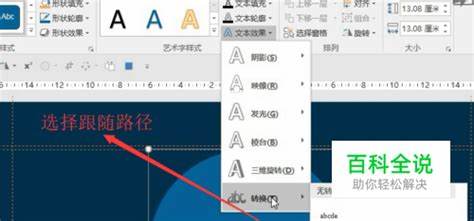
步骤一:选择合适的音乐文件
首先您需要选择适合的音乐文件。确保该文件格式为PPT支持的类型,例如MP3或WAV格式。一般来说选择一首时长适中的音乐,同时要确保其版权合法,避免在公共场合使用时产生法律问题。
步骤二:插入音乐到PPT
1. 打开您的PPT文件,并选择您想要插入音乐的幻灯片。
2. 在菜单栏中选择“插入”选项。
3. 在插入菜单中,找到“音频”选项,点击后选择“音频文件”或者“从我的电脑插入”。
4. 浏览您的文件夹,找到所需的音乐文件,点击“插入”。这时音频图标会出现在幻灯片上。
步骤三:设置音乐的播放选项
1. 点击插入的音频图标,您会在菜单栏中看到“播放”选项。
2. 在“播放”选项卡下,找到“开始”设置,选择“与上一对象同时”或“单击时”。选择“与上一对象同时”可以让音乐在幻灯片放映时自动开始播放。
3. 接下来,勾选“播放在背景中”选项,确保音乐不会在幻灯片切换时停止。
步骤四:设置循环播放
要实现音乐循环播放,您需要进行一些额外的设置:
1. 在“播放”选项卡下,找到“循环播放”选项,勾选“循环播放,直到停止”。这将使音乐在幻灯片放映期间不断重复。
2. 另外您还可以根据需要设置音量、淡入淡出等效果,使音乐的播放更加自然。
步骤五:完成并保存
完成上述所有步骤后,您可以预览您的演示文稿。按下“F5”键或选择“幻灯片放映”中的“从头开始”选项,查看音乐播放是否顺利。若一切正常您就可以保存PPT文件,将其分享或用于展示。
注意事项
在设置背景音乐时,有几点需要特别注意:
1. 文件大小:音乐文件的大小可能会影响PPT的整体加载速度,所以建议选择适度大小的文件。
2. 播放设备:确保演示时使用的设备支持该音乐文件格式,以免造成播放问题。
3. 环境适宜性:音乐的选择要考虑演示的主题和目标受众。不同的场合适合不同类型的音乐,例如欢快的背景音乐适合庆祝类活动,而轻音乐则适合正式的商务场合。
通过上述方法,您可以轻松地在PPT中设置背景音乐并实现循环播放。背景音乐不仅能够增强演示的感染力,还能让观众更加投入到您的演讲当中。希望本文的介绍对您有所帮助,祝您在以后的演示中取得更好的效果!





















